- हमारे बीच लॉन्च करने की कोशिश की जा रही है, लेकिन यह काम नहीं कर रहा है पीसी?
- कई खिलाड़ियों ने इस मुद्दे का सामना किया और कहा कि स्विचिंग टैब ने उनकी मदद की।
- दूसरों ने कहा कि उनके एंटीवायरस और फ़ायरवॉल को अक्षम करने से तब मदद मिली जब हमारे बीच काम नहीं किया।
- यदि अन्य सभी विफल हो जाते हैं, तो हमारे बीच पुनः स्थापित करना अंतिम उपाय के रूप में उपयोग किया जा सकता है।

यह सॉफ़्टवेयर सामान्य कंप्यूटर त्रुटियों की मरम्मत करेगा, आपको फ़ाइल हानि, मैलवेयर, हार्डवेयर विफलता से बचाएगा और अधिकतम प्रदर्शन के लिए आपके पीसी को अनुकूलित करेगा। पीसी की समस्याओं को ठीक करें और 3 आसान चरणों में अभी वायरस निकालें:
- रेस्टोरो पीसी रिपेयर टूल डाउनलोड करें जो पेटेंट प्रौद्योगिकी के साथ आता है (पेटेंट उपलब्ध यहां).
- क्लिक स्कैन शुरू करें Windows समस्याएँ ढूँढने के लिए जो PC समस्याएँ उत्पन्न कर सकते हैं
- क्लिक सभी की मरम्मत आपके कंप्यूटर की सुरक्षा और प्रदर्शन को प्रभावित करने वाली समस्याओं को ठीक करने के लिए
- रेस्टोरो द्वारा डाउनलोड किया गया है 0 इस महीने पाठकों।
हमारे बीच एक लोकप्रिय मल्टीप्लेयर है पीसी गेम्स स्टीम पर उपलब्ध है। दुर्भाग्य से कुछ उपयोगकर्ताओं के लिए, स्टीम क्लाइंट और डेस्कटॉप शॉर्टकट से लॉन्च होने पर गेम काम करने में विफल रहता है।
हमारे बीच कई कारणों से पीसी पर काम करना बंद कर सकता है। समस्या को ठीक करने के लिए, अपने फ़ायरवॉल और एंटीवायरस की जाँच करें, होम नेटवर्क का समस्या निवारण करें, या सर्वर समस्याओं की जाँच करें।
इस लेख में, आइए कुछ समस्या निवारण चरणों पर एक नज़र डालें, जिससे आपको इसे ठीक करने में मदद मिलेगी हमारे बीच पीसी मुद्दों पर काम नहीं कर रहा।
अगर पीसी पर हमारे बीच काम नहीं कर रहा है तो मैं क्या कर सकता हूं?
1. खेल से बाहर निकलें
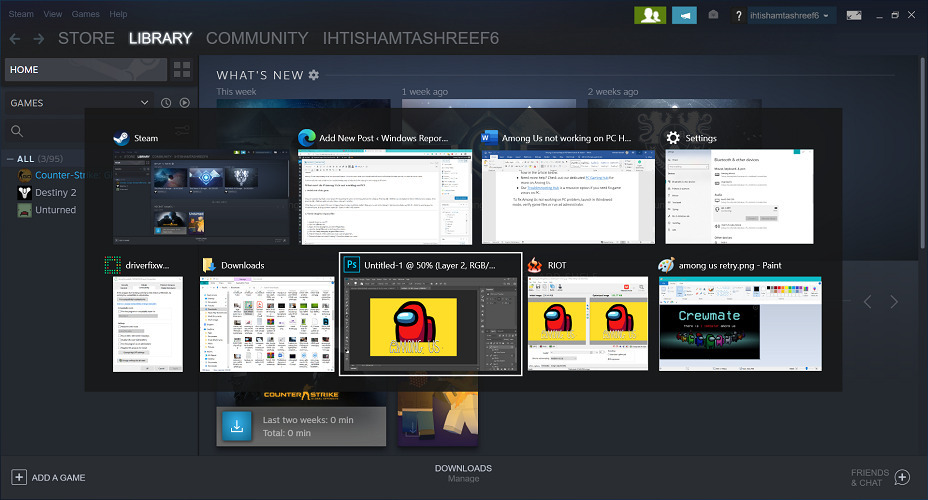
- दबाओ Alt + Tab अपने कीबोर्ड पर कुंजी।
- एक अलग खुली खिड़की का चयन करें।
- अगला, दबाएं Alt + Tab फिर से कुंजी और स्टीम/हमारे बीच विंडो चुनें।
यदि आप गेम लॉन्च करने के बाद ब्लैक स्क्रीन की समस्या का सामना कर रहे हैं, तो विंडोज़ के बीच स्विच करने का प्रयास करें।
यदि वह काम नहीं करता है, तो जांचें कि क्या समस्या के कारण ट्रिगर हुआ है स्क्रीन संकल्प संघर्ष। सुनिश्चित करें कि आप हमारे बीच ब्लैक स्क्रीन विंडो में हैं और हिट करें ऑल्ट + एंटर विंडो मोड में गेम को खोलने के लिए।
अगर खेल काम करता है, दर्ज करें ऑल्ट + एंटर इसे पूर्ण विंडो बनाने के लिए।
2. एलडी प्लेयर का उपयोग करके गेम चलाएं

सुनिश्चित करने का एक और अच्छा तरीका हमारे बीच काम एलडी प्लेयर स्थापित कर रहा है। सॉफ्टवेयर एक एंड्रॉइड एमुलेटर है जो आपके पीसी के अंदर एक नकली एंड्रॉइड मोबाइल फोन बनाने के लिए है, ताकि आप अपने सिस्टम पर Google Play विशिष्ट गेम खेल सकें।
अगर आप सबसे अच्छे मोबाइल की तलाश में हैं एम्यूलेटर बाजार में, एलडी प्लेयर आपके लिए पसंद है, जिसमें मल्टी-इंस्टेंस गेमिंग, एएमडी और दोनों के लिए समर्थन जैसी सुविधाएं हैं। इंटेल प्रोसेसर, और माउस और कीबोर्ड संगतता आपको अपने गेम में एक प्रमुख शुरुआत देने के लिए
संभावित त्रुटियों का पता लगाने के लिए सिस्टम स्कैन चलाएँ

डाउनलोड रेस्टोरो
पीसी मरम्मत उपकरण

क्लिक स्कैन शुरू करें विंडोज मुद्दों को खोजने के लिए।

क्लिक सभी की मरम्मत पेटेंट प्रौद्योगिकियों के साथ मुद्दों को ठीक करने के लिए।
सुरक्षा समस्याओं और मंदी का कारण बनने वाली त्रुटियों का पता लगाने के लिए रेस्टोरो रिपेयर टूल के साथ एक पीसी स्कैन चलाएँ। स्कैन पूरा होने के बाद, मरम्मत प्रक्रिया क्षतिग्रस्त फाइलों को ताजा विंडोज फाइलों और घटकों के साथ बदल देगी।
इसके अलावा, सॉफ्टवेयर वहां के सबसे लोकप्रिय एंड्रॉइड गेम्स के साथ संगत है, जैसे कि पबजी मोबाइल, मोबाइल लीजेंड्स, क्लैश ऑफ क्लांस, और अस अस।
बस सॉफ्टवेयर डाउनलोड करें और अपना वर्चुअल फोन सेट करें, वह गेम इंस्टॉल करें जिसे आप खेलना चाहते हैं, और एक गुणवत्ता अनुभव का आनंद लें।

एलडी प्लेयर
सबसे तेज़ एंड्रॉइड एमुलेटर, एलडी प्लेयर के साथ अपने पीसी पर अपने पसंदीदा गेम को जीवंत बनाएं।
3. गेम फ़ाइलों की अखंडता की पुष्टि करें
- अपने पीसी पर स्टीम लॉन्च करें।
- को खोलो पुस्तकालय टैब।

- पर राइट-क्लिक करें हमारे बीच और चुनें गुण।
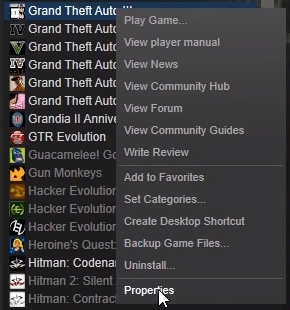
- को खोलो स्थानीय फ़ाइलें गुण विंडो में टैब।
- दबाएं गेम फ़ाइलों की अखंडता सत्यापित करें बटन।

- गेम फ़ाइलों के साथ किसी भी समस्या को सत्यापित करने और ठीक करने के लिए स्टीम की प्रतीक्षा करें।
- स्टीम को फिर से लॉन्च करें और जांचें कि क्या हमारे बीच बिना किसी समस्या के लॉन्च हुआ है।
कभी-कभी गेम अपडेट होने के दौरान गेम फ़ाइलें दूषित हो सकती हैं। स्टीम में एक विशेष सुविधा है जो आपके गेम डेटा को सत्यापित करती है और किसी भी दोषपूर्ण फाइल को बदल देती है।
4. कोई भिन्न गेम सर्वर चुनें

- स्टीम पर हमारे बीच लॉन्च करें।
- दबाएं ग्लोब निचले दाएं कोने में आइकन।
- क्षेत्र के आधार पर एक अलग सर्वर का चयन करें।
- किसी गेम में फिर से शामिल होने का प्रयास कर रहे हैं और किसी भी सुधार के लिए जाँच करें।
यदि आप लॉबी में शामिल होने के दौरान कोई गेम पूर्ण त्रुटि देखते हैं तो इन-गेम सर्वर को बदलना उपयोगी होता है। हालाँकि, एक सर्वर चुनना सुनिश्चित करें जो आपके क्षेत्र के करीब हो। ऐसे क्षेत्र का चयन करना जो आपके स्थान के निकट नहीं है, उच्च पिंग और डिस्कनेक्शन समस्याओं का कारण बन सकता है।
5. अनुमति के मुद्दों की जाँच करें
- पर राइट-क्लिक करें हमारे बीच डेस्कटॉप शॉर्टकट या इंस्टॉलेशन फ़ोल्डर से .exe फ़ाइल।
- चुनते हैं गुण।

- में गुण खिड़की, खोलो अनुकूलता खिड़की।
- के नीचे समायोजन अनुभाग, चेक इस प्रोग्राम को एक व्यवस्थापक के रूप में चलाएँ डिब्बा।

- क्लिक लागू और फिर क्लिक करें ठीक है परिवर्तनों को सहेजने के लिए।
- स्टीम को फिर से लॉन्च करें और हमारे बीच खोलें यह देखने के लिए कि क्या इससे आपको समस्या का समाधान करने में मदद मिलती है।
यदि गेम लॉन्च के समय क्रैश हो रहा है, तो यह GPU ओवरक्लॉकिंग मुद्दों के कारण हो सकता है। कई उपयोगकर्ताओं ने बताया है कि उनके GPU आवृत्तियों को फ़ैक्टरी डिफ़ॉल्ट पर पुनर्स्थापित करने से पीसी पर क्रैशिंग समस्या ठीक हो गई है। आप आगे पढ़ सकते हैं हमारे बीच यहाँ दुर्घटनाग्रस्त और जम रहा है.
6. एंटीवायरस और फ़ायरवॉल अक्षम करें
- दबाओ विंडोज की + आई।
- विंडोज सेटिंग्स विंडो में, खोजें अद्यतन और सुरक्षा और इसे चुनें।
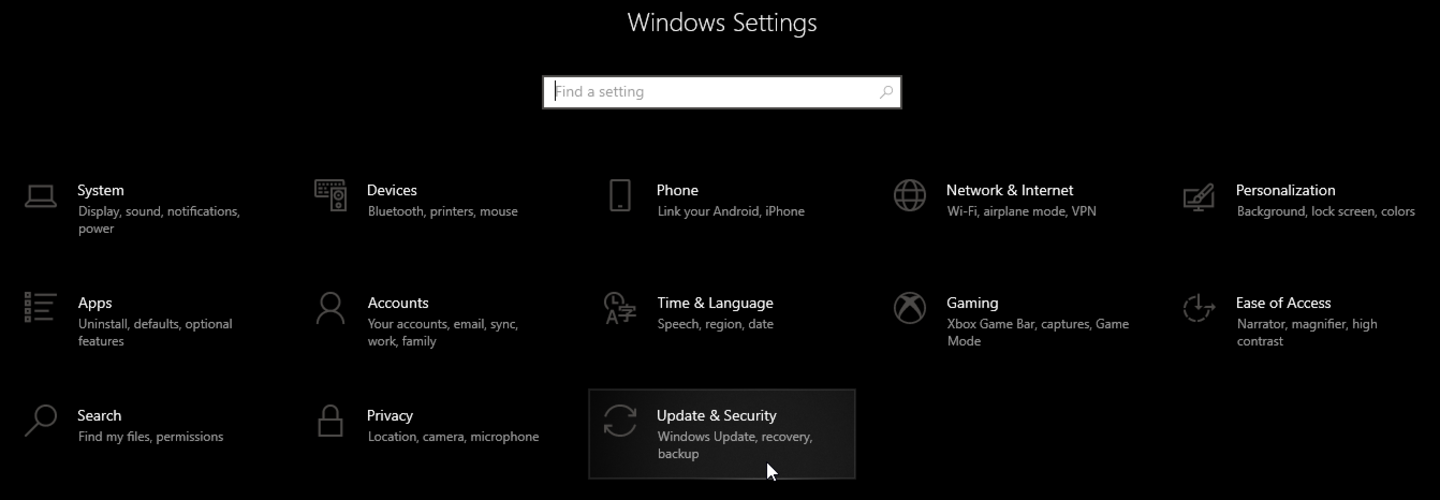
- खुला हुआ विंडोज सुरक्षा, फिर खोलने के लिए क्लिक करें फ़ायरवॉल और नेटवर्क सुरक्षा.
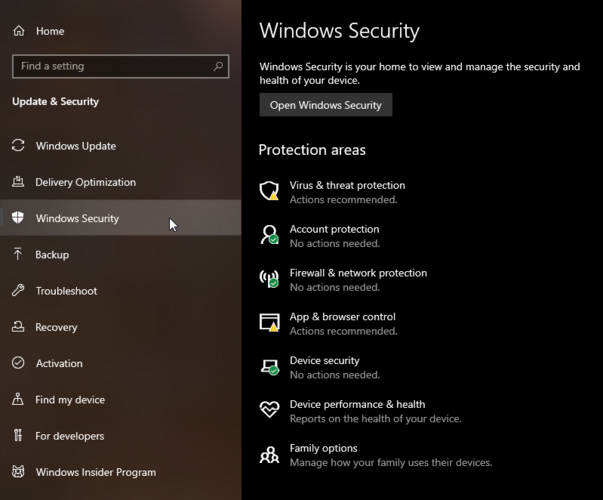
- खुला हुआ सह लोक प्रोफ़ाइल।
- विंडोज डिफेंडर फ़ायरवॉल को बंद करने के लिए स्विच को टॉगल करें। यूएसी द्वारा संकेत दिए जाने पर आगे बढ़ने के लिए हाँ क्लिक करें।

फ़ायरवॉल को अक्षम करने के बाद, अपने एंटीवायरस की जाँच करें। सिस्टम ट्रे से एंटीवायरस को अस्थायी रूप से अक्षम करें। इससे आपको यह पता लगाने में मदद मिलनी चाहिए कि क्या सुरक्षा प्रोग्राम कनेक्शन को रोक रहे हैं। समस्या के निवारण के बाद फ़ायरवॉल और एंटीवायरस को सक्षम करना सुनिश्चित करें।
7. हमारे बीच पुनर्स्थापित करें
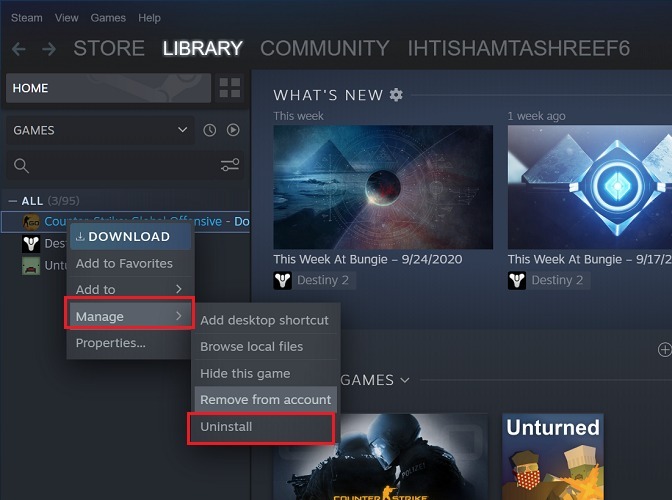
- अपने पीसी पर स्टीम क्लाइंट लॉन्च करें।
- को खोलो पुस्तकालय ऊपर से टैब।
- पर राइट-क्लिक करें U. के बीचs स्थापित खेलों की सूची से।
- चुनते हैं प्रबंधित करें> अनइंस्टॉल करें।
- दबाएं हटाएं एक बार फिर बटन, और बस।
- एक बार अनइंस्टॉल करने के बाद, अपने पीसी को रीस्टार्ट करें।
- स्टीम लॉन्च करें और हमारे बीच डाउनलोड करें।
हमारे बीच आपके पीसी पर कई कारणों से काम करना बंद कर सकता है। हालाँकि, हमने सबसे सामान्य कारण और सुधार सूचीबद्ध किए हैं जो आपको ऑनलाइन वापस आने और धोखेबाज को खोजने में मदद करेंगे।
ये संभावित सुधार थे जो आपके पीसी पर हमारे बीच काम करेंगे। खेल मांग नहीं कर रहा है, इसलिए इसे किसी भी डिवाइस पर काम करना चाहिए। इन्हें आज़माएं, क्योंकि ये निश्चित रूप से आपकी मदद करेंगे।
यदि आपके पास हमारे बीच जोड़ने के लिए कुछ है, तो बेझिझक इसे नीचे टिप्पणी अनुभाग में कहें।
 अभी भी समस्याएं आ रही हैं?उन्हें इस टूल से ठीक करें:
अभी भी समस्याएं आ रही हैं?उन्हें इस टूल से ठीक करें:
- इस पीसी मरम्मत उपकरण को डाउनलोड करें TrustPilot.com पर बढ़िया रेटिंग दी गई है (इस पृष्ठ पर डाउनलोड शुरू होता है)।
- क्लिक स्कैन शुरू करें Windows समस्याएँ ढूँढने के लिए जो PC समस्याएँ उत्पन्न कर सकते हैं
- क्लिक सभी की मरम्मत पेटेंट प्रौद्योगिकियों के साथ मुद्दों को ठीक करने के लिए (हमारे पाठकों के लिए विशेष छूट)।
रेस्टोरो द्वारा डाउनलोड किया गया है 0 इस महीने पाठकों।

![हमारे बीच सर्वर आपको प्रमाणित नहीं कर सके [कुशल सुधार]](/f/612d9c615a420dee6b352ef0ea62cc64.png?width=300&height=460)